Wenn Sie Ihr USB-Flashlaufwerk von einem Computer entfernen möchten, klicken Sie auf „Hardware sicher entfernen“, wenn Sie es entfernen möchten. Was aber, wenn diese Schaltfläche aus dem Infobereich verschwindet? Keine Sorge, dafür haben wir eine Lösung.
Fehlendes Symbol zum sicheren Entfernen von Hardware kann ein Problem sein, aber die Benutzer haben auch die folgenden Probleme gemeldet:- Hardware-Symbol "Sicher entfernen" funktioniert nicht, fehlt, wird nicht angezeigt, reagiert nicht, nicht aktiv - Viele Benutzer berichteten, dass das Symbol "Hardware sicher entfernen" auf ihrem PC nicht funktioniert. Nach Ansicht der Benutzer reagiert das Symbol nicht und in einigen Fällen wird das Symbol überhaupt nicht angezeigt.
- Das Symbol zum sicheren Entfernen von Hardware kann nicht entfernt werden, ist immer vorhanden, bleibt an, bleibt hängen und wird immer angezeigt. - Mehrere Benutzer haben berichtet, dass sie das Symbol für das Entfernen von Hardware nicht entfernen können. Demnach ist das Symbol immer sichtbar und es scheint, als ob es feststeckt.
- Symbol "Hardware sicher entfernen" blinkt - Mehrere Benutzer haben gemeldet, dass das Symbol "Hardware sicher entfernen" blinkt. Dies kann durch beschädigte Treiber verursacht werden. Installieren Sie sie daher unbedingt neu.
- Hardware-Symbol zum sicheren Entfernen von Geräten zeigt keine Geräte an - Dies ist ein ungewöhnliches Problem. Mehrere Benutzer gaben an, dass sie ihre Geräte nicht mithilfe der Funktion zum sicheren Entfernen von Hardware sehen können.
- Hardware-Fehlermeldung zum sicheren Entfernen - Manchmal können verschiedene Fehler auftreten, wenn Sie die Funktion zum sicheren Entfernen der Hardware verwenden. Diese Fehler werden normalerweise durch Ihre Einstellungen oder durch Treiberprobleme verursacht.
So öffnen Sie das Fenster zum sicheren Entfernen von Hardware in Windows 10
- Erstellen Sie Hardware-Verknüpfung sicher entfernen
- Ändern Sie Ihre Benachrichtigungseinstellungen
- Installieren Sie Ihre Geräte erneut
- Starten Sie Windows Explorer neu
- Ändern Sie Ihre Geräterichtlinie
- Überprüfen Sie, ob der Plug & Play-Dienst ausgeführt wird
- Verwenden Sie Tools von Drittanbietern
Lösung 1 - Erstellen Sie eine sichere Hardware-Verknüpfung
Wie Mitarbeiter von Microsoft-Foren darauf hinwiesen, kann das Symbol "Hardware sicher entfernen" manchmal aus dem Infobereich in der Taskleiste verschwinden, insbesondere in Windows 10. Wenn das Gerät gefunden wird und es funktioniert, funktioniert diese Schaltfläche nicht Show. Glücklicherweise gibt es eine einfache Lösung für dieses Problem. Sie müssen lediglich die folgenden Schritte ausführen:
- Drücken Sie gleichzeitig die Windows- Taste und R. Das Fenster Ausführen wird geöffnet.
- Geben Sie den folgenden Befehl in "Ausführen" ein und drücken Sie die Eingabetaste oder klicken Sie auf " OK" :
- RunDll32.exe shell32.dll, Control_RunDLL hotplug.dll
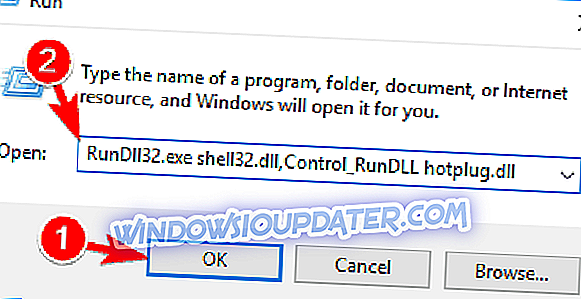
- RunDll32.exe shell32.dll, Control_RunDLL hotplug.dll
- Daraufhin wird das Dialogfeld Hardware sicher entfernen geöffnet. In diesem Dialogfeld können Sie das zu entfernende Gerät auswählen und entfernen, indem Sie auf Anhalten klicken .
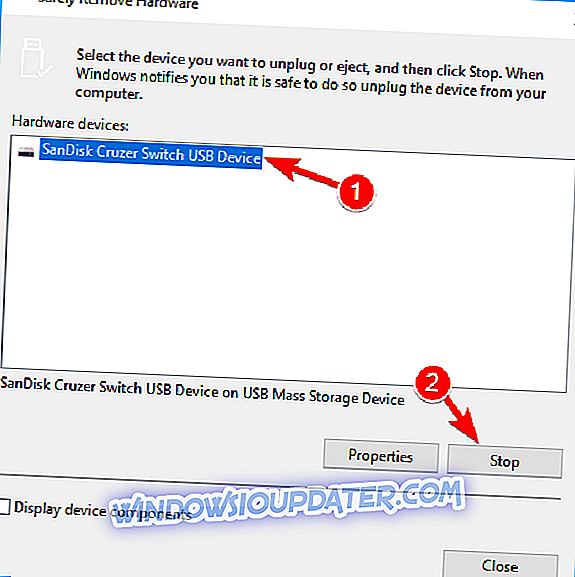
Wir hoffen, dass dieses Problem nicht mehr als einmal auftritt. Wenn es jedoch erneut auftritt, können Sie eine Desktopverknüpfung für das Dialogfeld "Hardware sicher entfernen" erstellen, sodass Sie es nicht jedes Mal von "Ausführen" aus starten müssen. Um diese Verknüpfung zu erstellen, folgen Sie einfach den Anweisungen:
- Klicken Sie mit der rechten Maustaste auf Desktop und wählen Sie Neu> Verknüpfung .
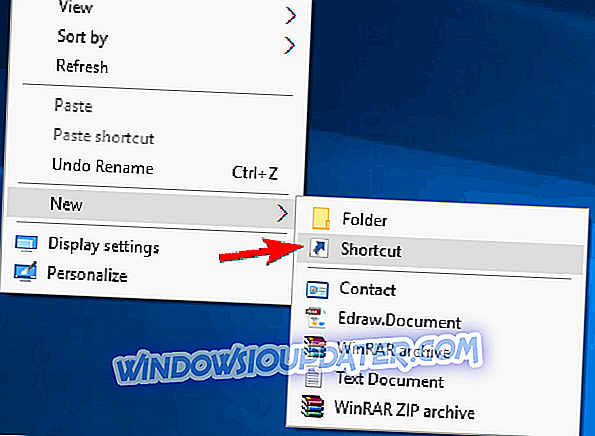
- Geben Sie den folgenden Ort der Verknüpfung ein:
- RunDll32.exe shell32.dll, Control_RunDLL hotplug.dll
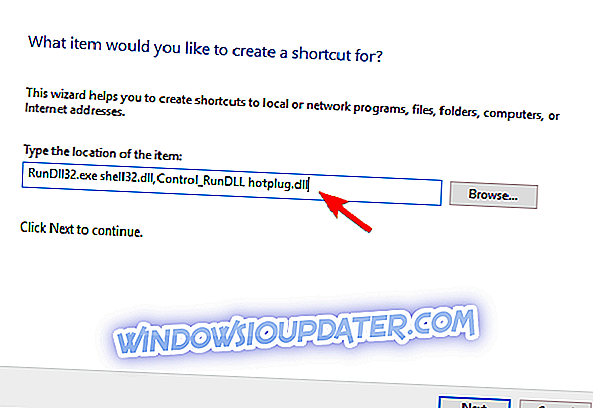
- RunDll32.exe shell32.dll, Control_RunDLL hotplug.dll
- Klicken Sie auf Weiter und benennen Sie es in Hardware sicher entfernen um .
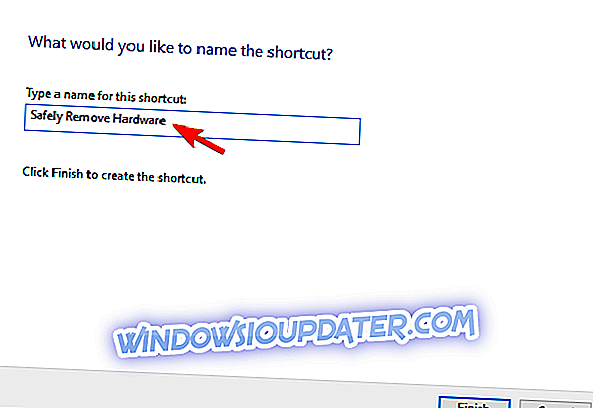
- Klicken Sie auf Fertig stellen.
Lösung 2 - Ändern Sie Ihre Benachrichtigungseinstellungen
Mehrere Benutzer berichteten, dass das Symbol Hardware sicher entfernen auf ihrem PC fehlt. Dieses Symbol fehlt nicht und ist höchstwahrscheinlich in der Taskleiste versteckt. Um dieses Symbol anzuzeigen, müssen Sie nur auf den Pfeil in der rechten unteren Ecke klicken, um weitere Sysbar-Symbole anzuzeigen. Wenn das Symbol verfügbar ist, können Sie es dauerhaft an Ihre Taskleiste anheften, indem Sie folgende Schritte ausführen:
- Schließen Sie ein USB-Flashlaufwerk oder einen anderen Wechseldatenträger an Ihren PC an.
- Klicken Sie auf den Pfeil in der rechten unteren Ecke, um den Sysbar-Abschnitt zu erweitern.
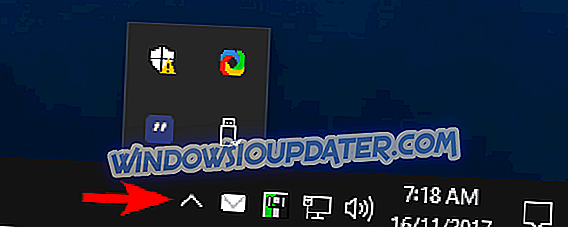
- Suchen Sie nun das Symbol zum sicheren Entfernen von Hardware und ziehen Sie es in die Taskleiste.
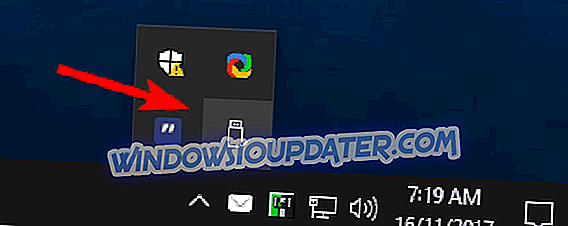
Danach sollte das Symbol an der Taskleiste fixiert und sichtbar sein, wenn Sie ein Wechselmedium einlegen.
Sie können diese Einstellung auch mit der Einstellungen-App ändern:
- Drücken Sie die Windows-Taste + I, um die Einstellungen-App zu öffnen.
- Wenn sich die App Einstellungen öffnet, wechseln Sie zum Abschnitt Personalisierung .

- Wählen Sie im Menü links die Taskleiste . Klicken Sie nun im Benachrichtigungsbereich auf Auswählen, welche Symbole in der Taskleiste angezeigt werden .
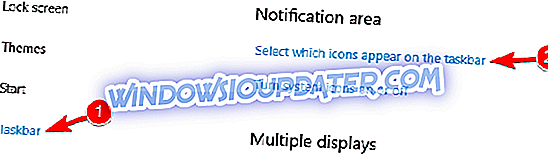
- Suchen Sie Hardware sicher entfernen und stellen Sie sicher, dass sie aktiviert ist.
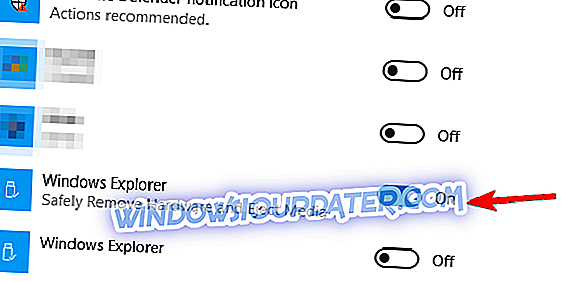
Danach sollte das Symbol in der Taskleiste erscheinen und das Problem wird behoben.
Lösung 3 - Installieren Sie Ihre Geräte erneut
Benutzern zufolge können Sie dieses Problem möglicherweise beheben, indem Sie Ihre Geräte erneut installieren. Wenn das Symbol Hardware sicher entfernen fehlt, können Ihre Treiber das Problem sein.
Um das Problem zu beheben, müssen Sie lediglich die problematischen Treiber entfernen und von Windows neu installieren lassen. Dies ist ziemlich einfach und Sie können dies tun, indem Sie die folgenden Schritte ausführen:
- Drücken Sie die Windows-Taste + X, um das Menü Win + X zu öffnen, und wählen Sie den Geräte-Manager aus der Liste aus. Sie können dieses Menü auch öffnen, indem Sie mit der rechten Maustaste auf die Start -Schaltfläche klicken.
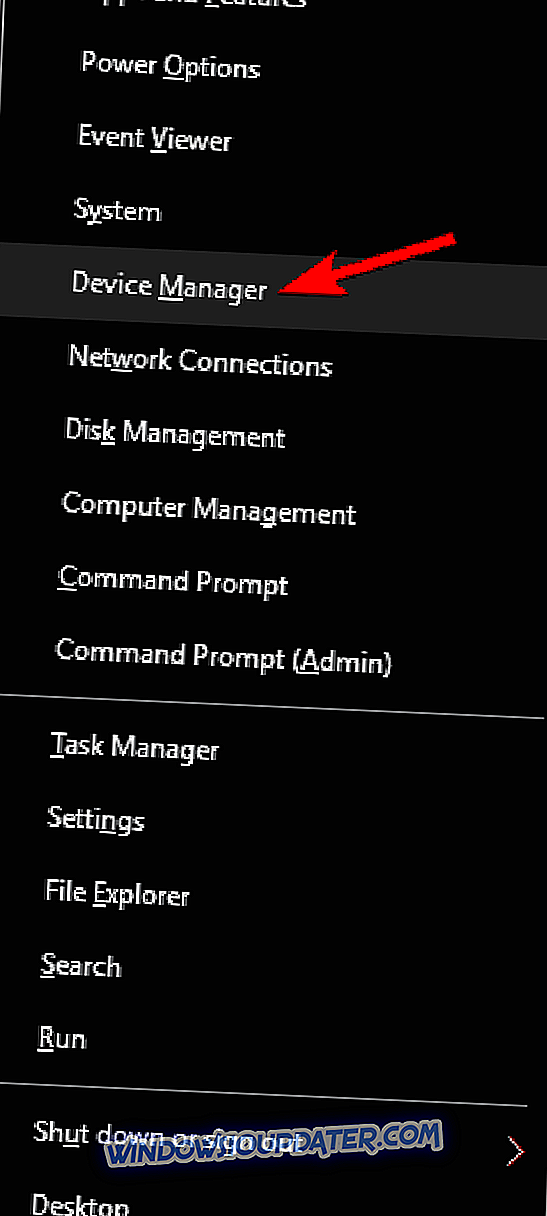
- Wenn der Geräte-Manager geöffnet wird, wechseln Sie zu Ansicht und markieren Sie Ausgeblendete Geräte anzeigen .
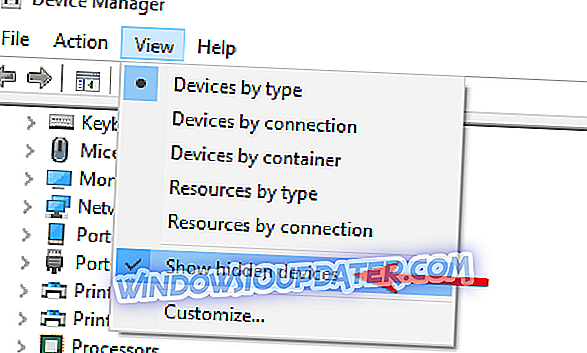
- Navigieren Sie zum Abschnitt Universal Serial Bus Controller und löschen Sie USB-Controller. Klicken Sie dazu mit der rechten Maustaste auf ein Gerät und wählen Sie im Menü die Option Gerät deinstallieren.
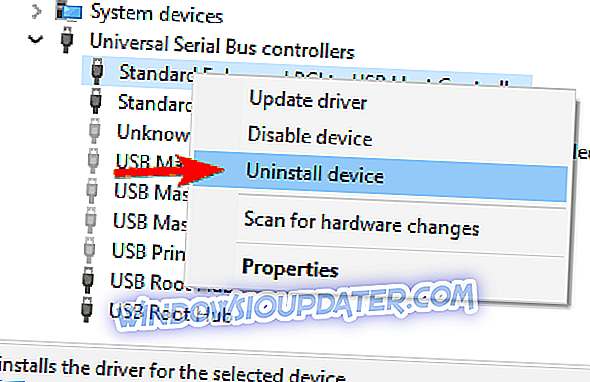
- Der Bestätigungsdialog erscheint jetzt. Klicken Sie auf die Schaltfläche Deinstallieren, um das Gerät zu entfernen.
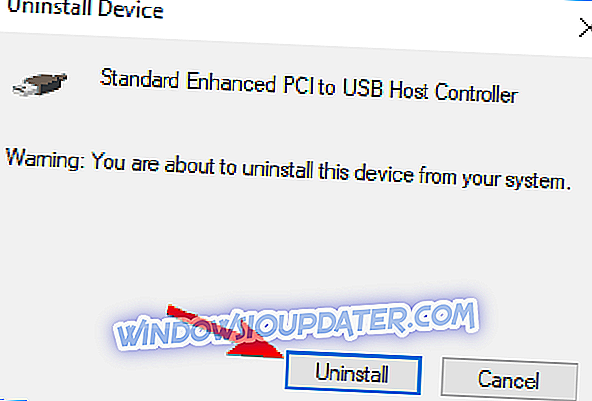
Nach dem Entfernen des problematischen Treibers müssen Sie lediglich Ihr USB-Gerät an den PC anschließen. Windows 10 sollte es automatisch erkennen. Sobald Ihr Gerät erkannt wird, sollte das Symbol Hardware sicher entfernen erneut angezeigt werden.
Lösung 4 - Starten Sie Windows Explorer neu
Dies ist nur eine Problemumgehung, aber mehrere Benutzer berichteten, dass es für sie funktioniert hat. Wenn das Symbol Hardware sicher entfernen nicht vorhanden ist, können Sie es wiederherstellen, indem Sie den Windows Explorer-Prozess neu starten. Führen Sie dazu die folgenden Schritte aus:
- Drücken Sie Strg + Umschalt + Esc, um den Task-Manager zu öffnen.
- Suchen Sie nun den Windows Explorer in der Liste und klicken Sie mit der rechten Maustaste darauf. Wählen Sie Neustart aus dem Menü.
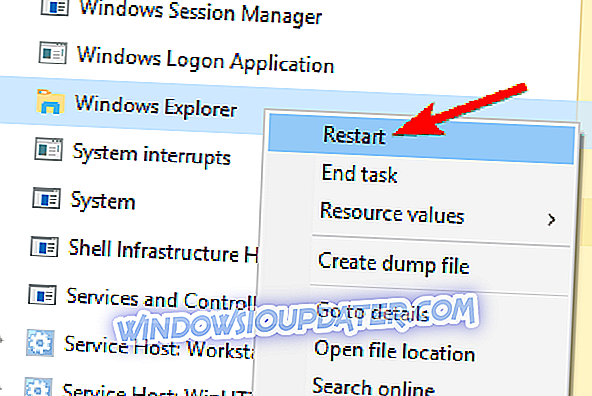
Anschließend wird Windows Explorer neu gestartet, und das Symbol Hardware sicher entfernen wird angezeigt. Denken Sie daran, dass dies nur eine Problemumgehung ist. Sie müssen diese Lösung daher wiederholen, wenn das Problem auftritt.
Lösung 5 - Ändern Sie Ihre Geräterichtlinie
Wenn das Symbol Hardware sicher entfernen auf Ihrem PC fehlt, können Sie das Problem möglicherweise einfach beheben, indem Sie einfach Ihre Geräterichtlinie ändern. Schließen Sie dazu Ihr USB-Flashlaufwerk an den PC an und führen Sie folgende Schritte aus:
- Gehen Sie zum Geräte-Manager .
- Erweitern Sie den Abschnitt Laufwerke und doppelklicken Sie auf Ihren Wechseldatenträger.
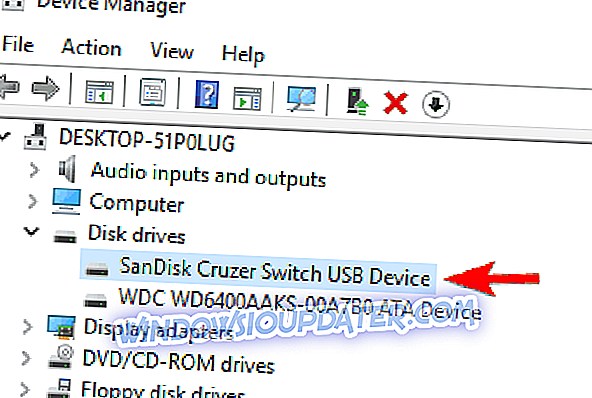
- Wechseln Sie im Eigenschaftenfenster zur Registerkarte Richtlinien . Wählen Sie Bessere Leistung aus und klicken Sie auf OK, um die Änderungen zu speichern.
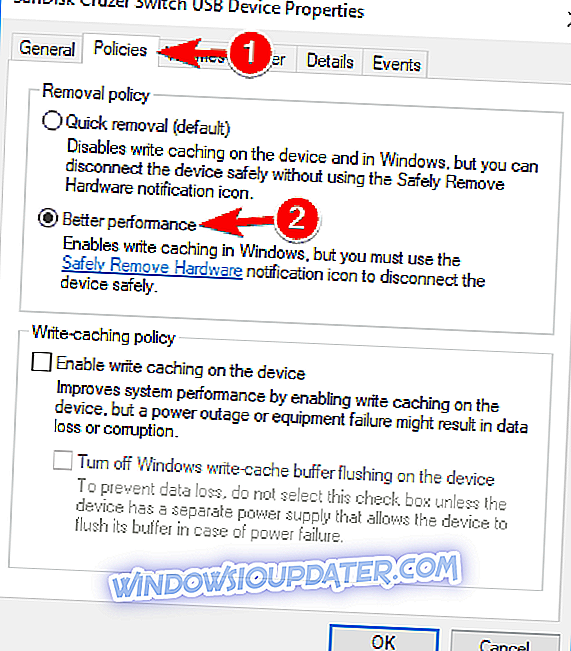
- Optional: Einige Benutzer empfehlen, diese Schritte zu wiederholen und die Option Schnellentfernung erneut zu wählen. Dies ist nicht obligatorisch, aber manchmal wird durch das Wechseln zwischen diesen beiden Optionen das Problem behoben.
Nachdem Sie diese Option aktiviert haben, sollte das Symbol Hardware sicher entfernen wieder in der Taskleiste angezeigt werden.
Lösung 6 - Prüfen Sie, ob der Plug & Play-Dienst ausgeführt wird
Windows verwendet alle Arten von Diensten, um ordnungsgemäß ausgeführt zu werden. Wenn das Symbol Hardware sicher entfernen fehlt, hängt das Problem möglicherweise mit Ihren Diensten zusammen. Gehen Sie folgendermaßen vor, um zu überprüfen, ob die erforderlichen Dienste ausgeführt werden:
- Drücken Sie die Windows-Taste + R und geben Sie services.msc ein . Drücken Sie die Eingabetaste oder klicken Sie auf OK .
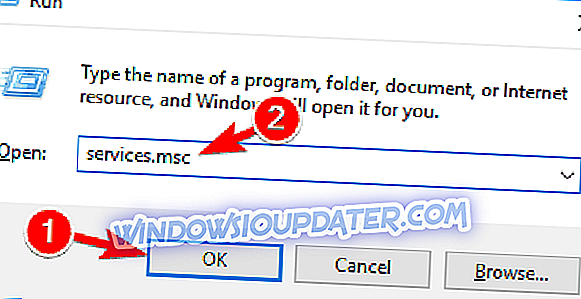
- Wenn das Fenster Dienste geöffnet wird, suchen Sie nach Plug & Play und doppelklicken Sie darauf.
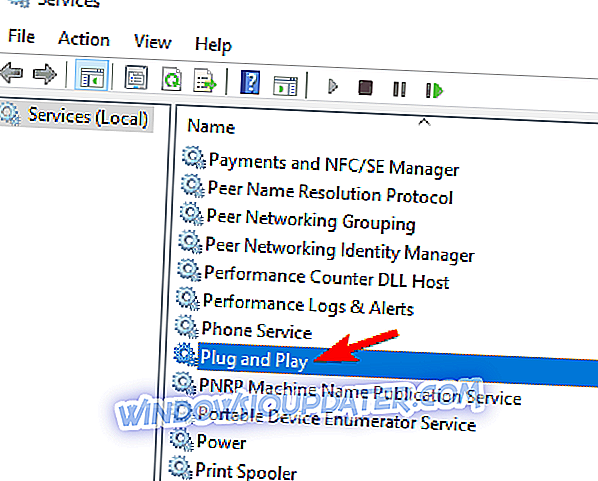
- Das Eigenschaftenfenster wird jetzt angezeigt. Überprüfen Sie den Servicestatus . Wenn der Dienst nicht ausgeführt wird, klicken Sie auf die Schaltfläche Start, um ihn zu starten. Klicken Sie nun auf Übernehmen und OK, um die Änderungen zu speichern.
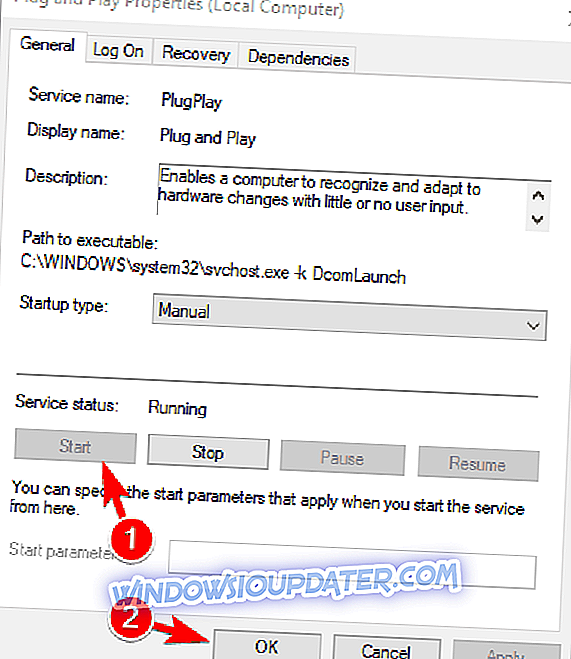
Hinweis: Einige Benutzer schlagen vor, den Starttyp von Manuell auf Automatisch zu ändern. Sie sollten dies auch versuchen.
Es ist unwahrscheinlich, dass der Plug & Play-Dienst gestoppt wird. In einigen Fällen können jedoch Probleme auftreten. Überprüfen Sie daher, ob der Dienst ordnungsgemäß auf Ihrem PC ausgeführt wird.
Lösung 7 - Verwenden Sie Tools von Drittanbietern
Wenn das Symbol Hardware sicher entfernen immer noch fehlt, empfiehlt es sich möglicherweise, eine Lösung eines Drittanbieters als temporäre Problemumgehung zu verwenden. Viele Benutzer berichteten, dass sie die USB Disk Ejector-Software zum sicheren Trennen ihrer USB-Geräte verwendet haben.
Dies ist eine kostenlose und tragbare Anwendung, mit der Sie jedes USB-Speichergerät sicher von Ihrem PC trennen können. Wenn Sie das Problem mit dem fehlenden Symbol „Hardware sicher entfernen“ nicht beheben können, versuchen Sie es mit USB Disk Ejector.
Das wäre alles, ich hoffe, dass das Problem mit dem Verschwinden des Symbols "Hardware sicher entfernen" Sie nicht mehr als einmal stört. Sagen Sie uns in den Kommentaren, ob Sie es bevorzugen, die Schaltfläche zum sicheren Entfernen der Hardware zu verwenden, wenn Sie Ihren USB-Stick (oder ein anderes Peripheriegerät) entfernen oder einfach herausziehen?


